
ドライバーを常に最新の状態に保つことは不可欠です。 これらのアップデートのおかげで、バグが修正され、デバイスの機能が改善されたためです。 Windows 10では、プロジェクトを簡素化することを目的とした概念が導入されました。これは、WindowsUpdateを使用して自動的に更新することでした。 良いアイデア、その実行はひどく、多くの問題を引き起こしました
このように、 多くのユーザーは、Windows10がドライバーを自動的に更新しないようにすることに賭けています、したがって、問題を忘れてください。 手動でそれを行うためにこの方法で賭けます。 これを行うには、最初にコンピューター上のドライバーの自動更新を無効にする必要があります。
これは比較的単純なプロセスであるため、心配する必要はあまりありません。 この場合、 私たちが最初にやらなければならないことは、Windows10のコントロールパネルに行くことです。 検索バーにコントロールパネルを入力するだけでアクセスできます。
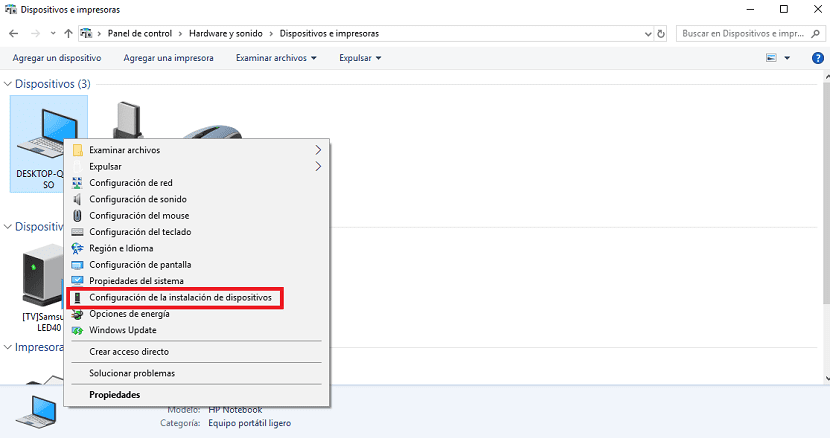
中に入ると、私たちはに行かなければなりません ハードウェアとサウンドのセクション そこで、デバイスとプリンターを検索して入力する必要があります。 そこに一連のデバイスがあり、自分の機器を見つける必要があります。 ほとんどの場合、デスクトップの場合はコンピュータタワーの形をしており、ラップトップを持っている場合はラップトップになります。 見つけたら、マウスの右ボタンでクリックして「」を選択します。デバイスのインストール設定"
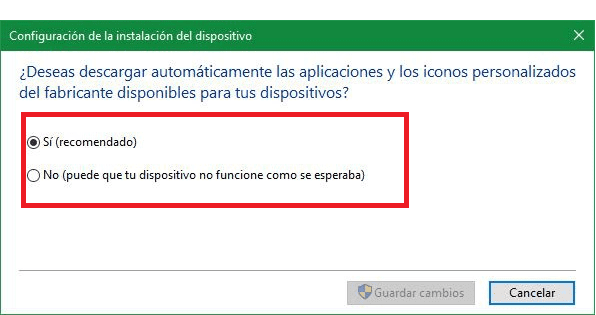
このオプションを押すと、Windows10周辺機器のドライバーを自動的にダウンロードしないオプションを選択しないかどうかを尋ねられるウィンドウが開きます。 したがって、単に「いいえ」とマークする必要があり、受け入れます。
このように、 Windows10コンピューターではドライバーは自動的に更新されません。 それらを最新の状態に保つことは重要ですが。 したがって、この場合は手動で行う必要があります。 ただし、周辺機器の適切な機能が保証されるため、これを行うことは非常に重要です。